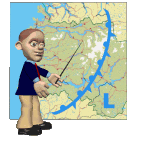OpenTX is voorzien met de mogelijkheid om soundpacks te gebruiken.

Dit zijn audio (wav) bestanden, en deze kun je vanuit OpenTX afspelen.
Zoals vele inmiddels wel op het veld gehoord hebben 🙂
Om snel en gemakkelijk een sound pack samen te stellen is er een programma genaamd “TTS Automate”
![]()
Website: https://www.ttsautomate.com
Dit programma zet een stukje tekst om in audio en slaat het op in een gespecificeerde map en naam.
Tevens is de gesproken taal te selecteren.
Het ziet er als volgt uit.
- Regelnummer
- Folder / Elke regel bevat het pad waar audio file opgeslagen staat.
Ik houd altijd direct de structuur aan van de SD kaart van OpenTX - Filename / de naam van het audio bestand (let op! vanaf OpenTX v2.1.x zijn maximaal 6 karakters toegestaan, indien groter worden ze genegeerd door OpenTX)
- Phrase to Speak / Hier de tekst die het audio bestand moet krijgen. Af en toe kan het zijn dat je phonetisch even moet spelen om dingen goed utigesproken te krijgen.
Zie o.a. regel 201 en 204 🙂 - Play / Hiermee speel je het bestand af, en wordt in het opgegeven pad direct de file aangemaakt
Rechts van het scherm:
- Open Phrase file / hier kan je de .PSV file selecteren
- Select Output Directory / Waar uiteindelijk de output inclusief de opgegeven pad structuur moet komen te staan.
- Create new Phrase File / Hier maak je een nieuw project mee aan
- TTS Provider / Selecteer hier de Text To Speech Provider. (Tot op heden werkt alleen Amazon Polly correct)
- Voice / Selecteer hier de stem (Zelf gebruik ik nederlands Ruben, en voor Engels gebruik ik Matthew)

Instellingen van TTS Automate zodat ze goed werken met OpenTX.
Belangrijkste hier is zijn de Voice Options
- Encode MP3 to WAV (aangevinkt)
- Sample Rate: 32000Hz
- Bits per sample: 16
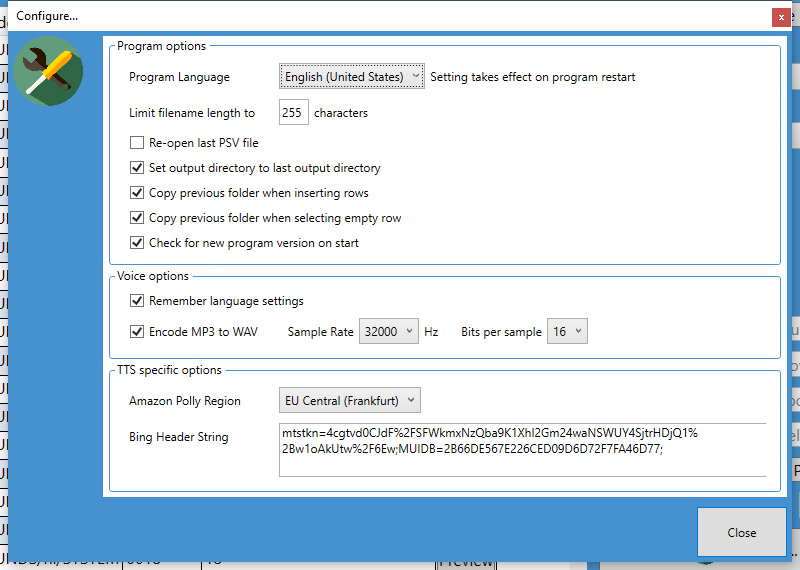
Downloads:
TTS Automate: download
Nederlandse psv file: OTX NL.psv
Engelse psv file: OTX EN.psv